Hvordan endre eller gjenopprette standardplasseringen til kamerarull-mappen i Windows 10

Denne veiledningen viser deg hvordan du endrer eller gjenoppretter standardplasseringen til kamerarull-mappen i Windows 10.
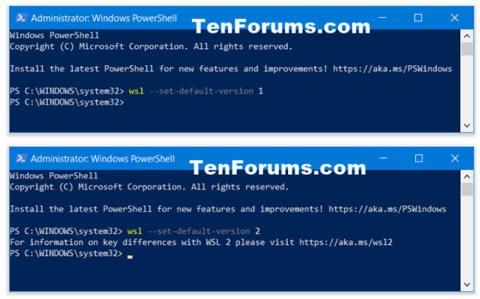
Windows Subsystem for Linux (WSL) (også kjent som WSL 1) lar utviklere kjøre GNU/Linux-miljøet – inkludert de fleste kommandolinjeverktøy, verktøy og applikasjoner – direkte på Windows, uten endringer, uten den tradisjonelle virtuelle maskinen eller dualboot oppsett .
WSL 2 (Windows Subsystem for Linux 2) er en ny versjon av arkitekturen i WSL, som endrer måten Linux-distribusjoner samhandler med Windows. WSL 2s hovedmål er å øke filsystemytelsen og legge til systemomfattende kompatibilitet.
Hver Linux-distribusjon kan kjøres som WSL 1 eller WSL 2 og bytte mellom versjoner når som helst. WSL 2 er en "stor overhaling" av den underliggende arkitekturen, samt bruken av virtualiseringsteknologi og Linux-kjernen for å aktivere nye funksjoner.
Når du har aktivert Windows Subsystem for Linux (WSL), kan du installere Linux distro-apper fra Microsoft Store.
Brukere kan angi WSL 1 eller WSL 2 som standardarkitektur som skal brukes som standardversjon når de installerer en ny Linux-distribusjon.
Brukere kan også sette Linux distro-versjonen til WSL 1 eller WSL 2 for eksisterende installerte Linux-distribusjoner når som helst.
Denne guiden viser deg hvordan du setter din Linux distro-versjon til WSL 1 eller WSL 2 i Windows 10.
Sett standard distroversjon til WSL 1 eller WSL 2 for nye Linux-distribusjoner
1. Åpne PowerShell .
2. Kopier og lim inn kommandoen nedenfor du vil bruke i PowerShell og trykk Enter.
(Sett WSL 1 som standardversjon)
wsl --set-default-version 1Eller:
(Sett WSL 2 som standardversjon)
wsl --set-default-version 2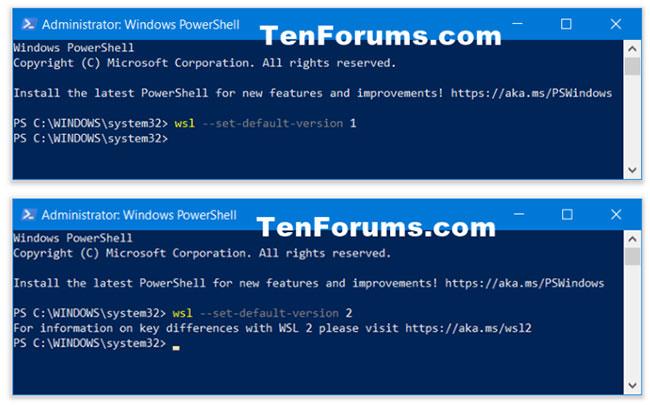
Sett standard distroversjon til WSL 1 eller WSL 2 for nye Linux-distribusjoner
3. Nå kan du lukke PowerShell hvis du vil.
Sett distroversjon til WSL 1 eller WSL 2 for spesifikke installerte Linux-distribusjoner
1. Åpne PowerShell.
2. Kopier og lim inn kommandoen nedenfor i PowerShell, trykk Enter og skriv ned navnet på Linux-distribusjonen (f.eks. " Ubuntu ") hvis versjon du vil endre (f.eks. "1" eller "2").
wsl --list --verbose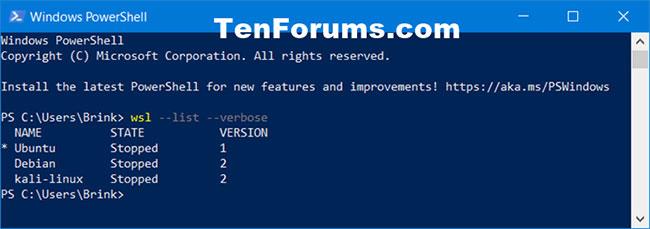
Noter Linux-distribusjonsnavnet
3. Skriv inn kommandoen nedenfor i PowerShell og trykk Enter.
wsl --set-version Erstatt i kommandoen ovenfor med det faktiske Linux-distribusjonsnavnet (f.eks. "Ubuntu") fra trinn 2.
Erstatt i kommandoen ovenfor med tallet 1 (WSL 1) eller 2 (WSL 2) for standardarkitekturen du ønsker.
For eksempel:
wsl --set-version Ubuntu 2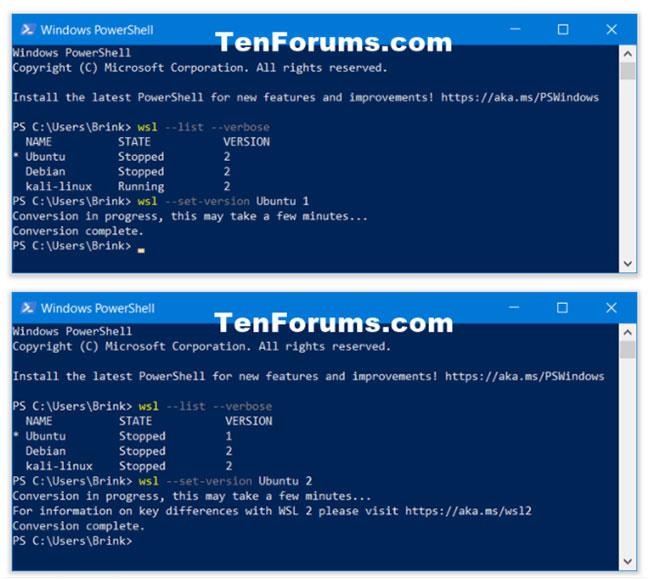
Sett distroversjon til WSL 1 eller WSL 2 for spesifikke installerte Linux-distribusjoner
4. Nå kan du lukke PowerShell hvis du vil.
Se mer:
Denne veiledningen viser deg hvordan du endrer eller gjenoppretter standardplasseringen til kamerarull-mappen i Windows 10.
Å redusere størrelsen og kapasiteten til bilder vil gjøre det enklere for deg å dele eller sende dem til hvem som helst. Spesielt på Windows 10 kan du endre størrelse på bilder med noen få enkle trinn.
Hvis du ikke trenger å vise nylig besøkte elementer og steder av sikkerhets- eller personvernhensyn, kan du enkelt slå det av.
Ett sted for å kontrollere mange operasjoner rett på systemstatusfeltet.
På Windows 10 kan du laste ned og installere gruppepolicymaler for å administrere Microsoft Edge-innstillinger, og denne veiledningen viser deg prosessen.
Oppgavelinjen har begrenset plass, og hvis du regelmessig jobber med flere apper, kan du raskt gå tom for plass til å feste flere av favorittappene dine.
Statuslinjen nederst i Filutforsker forteller deg hvor mange elementer som er inne og valgt for den åpne mappen. De to knappene nedenfor er også tilgjengelige på høyre side av statuslinjen.
Microsoft har bekreftet at den neste store oppdateringen er Windows 10 Fall Creators Update. Slik oppdaterer du operativsystemet tidlig før selskapet offisielt lanserer det.
Innstillingen Tillat oppvåkningstidtakere i Strømalternativer lar Windows automatisk vekke datamaskinen fra hvilemodus for å utføre planlagte oppgaver og andre programmer.
Windows Security sender varsler med viktig informasjon om enhetens helse og sikkerhet. Du kan spesifisere hvilke varsler du ønsker å motta. I denne artikkelen vil Quantrimang vise deg hvordan du slår på eller av varsler fra Windows Security Center i Windows 10.
Du kan også like at å klikke på oppgavelinjeikonet tar deg rett til det siste vinduet du hadde åpent i appen, uten behov for et miniatyrbilde.
Hvis du vil endre den første dagen i uken i Windows 10 for å matche landet du bor i, arbeidsmiljøet ditt, eller for å bedre administrere kalenderen din, kan du endre den gjennom Innstillinger-appen eller kontrollpanelet.
Fra og med Your Phone-appen versjon 1.20111.105.0, har en ny Multiple windows-innstilling blitt lagt til, slik at du kan aktivere eller deaktivere for å advare deg før du lukker flere vinduer når du avslutter Your Phone-appen.
Denne veiledningen viser deg hvordan du aktiverer eller deaktiverer Win32 lange baner-policyen for å ha stier lengre enn 260 tegn for alle brukere i Windows 10.
Bli med i Tips.BlogCafeIT for å lære hvordan du slår av foreslåtte programmer (Foreslåtte apper) på Windows 10 i denne artikkelen!
I dag fører bruk av mange programmer for bærbare datamaskiner til at batteriet tømmes raskt. Dette er også en av grunnene til at datamaskinbatterier raskt blir utslitt. Nedenfor er de mest effektive måtene å spare batteri på Windows 10 som lesere bør vurdere.
Hvis du vil, kan du standardisere kontobildet for alle brukere på din PC til standard kontobilde og forhindre at brukere kan endre kontobildet sitt senere.
Er du lei av at Windows 10 irriterer deg med "Få enda mer ut av Windows"-skjermen hver gang du oppdaterer? Det kan være nyttig for noen mennesker, men også hindre for de som ikke trenger det. Slik slår du av denne funksjonen.
Microsofts nye Chromium-baserte Edge-nettleser slipper støtte for EPUB e-bokfiler. Du trenger en tredjeparts EPUB-leserapp for å se EPUB-filer på Windows 10. Her er noen gode gratis alternativer å velge mellom.
Hvis du har en kraftig PC eller ikke har mange oppstartsprogrammer i Windows 10, kan du prøve å redusere eller til og med deaktivere Startup Delay helt for å hjelpe PC-en til å starte opp raskere.
Kioskmodus på Windows 10 er en modus for kun å bruke 1 applikasjon eller tilgang til kun 1 nettside med gjestebrukere.
Denne veiledningen viser deg hvordan du endrer eller gjenoppretter standardplasseringen til kamerarull-mappen i Windows 10.
Redigering av vertsfilen kan føre til at du ikke får tilgang til Internett hvis filen ikke er riktig endret. Følgende artikkel vil guide deg til å redigere vertsfilen i Windows 10.
Å redusere størrelsen og kapasiteten til bilder vil gjøre det enklere for deg å dele eller sende dem til hvem som helst. Spesielt på Windows 10 kan du endre størrelse på bilder med noen få enkle trinn.
Hvis du ikke trenger å vise nylig besøkte elementer og steder av sikkerhets- eller personvernhensyn, kan du enkelt slå det av.
Microsoft har nettopp sluppet Windows 10 Anniversary Update med mange forbedringer og nye funksjoner. I denne nye oppdateringen vil du se mange endringer. Fra støtte for Windows Ink-pennen til støtte for Microsoft Edge-nettleserutvidelser, Start-menyen og Cortana har også blitt betydelig forbedret.
Ett sted for å kontrollere mange operasjoner rett på systemstatusfeltet.
På Windows 10 kan du laste ned og installere gruppepolicymaler for å administrere Microsoft Edge-innstillinger, og denne veiledningen viser deg prosessen.
Dark Mode er et mørk bakgrunnsgrensesnitt på Windows 10, som hjelper datamaskinen med å spare batteristrøm og redusere innvirkningen på brukerens øyne.
Oppgavelinjen har begrenset plass, og hvis du regelmessig jobber med flere apper, kan du raskt gå tom for plass til å feste flere av favorittappene dine.






















